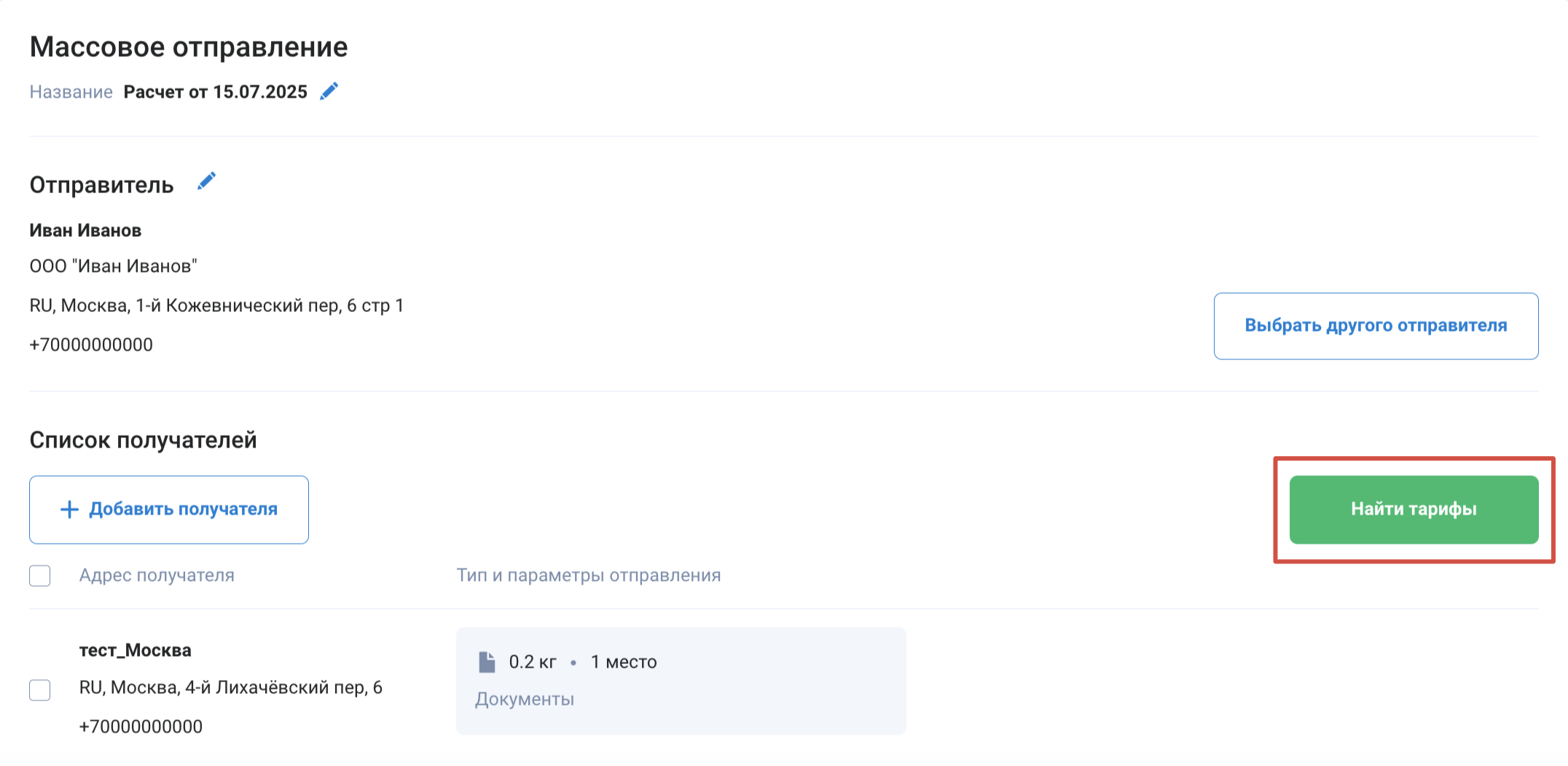Отправка нескольким получателям
Ниже наглядная инструкция, как создать массовое отправление.
1. Для создания нового массового отправления перейдите в раздел «Отправления» в меню и выберите вкладку «Массовые отправления». Затем нажмите кнопку «Создать массовое отправление».
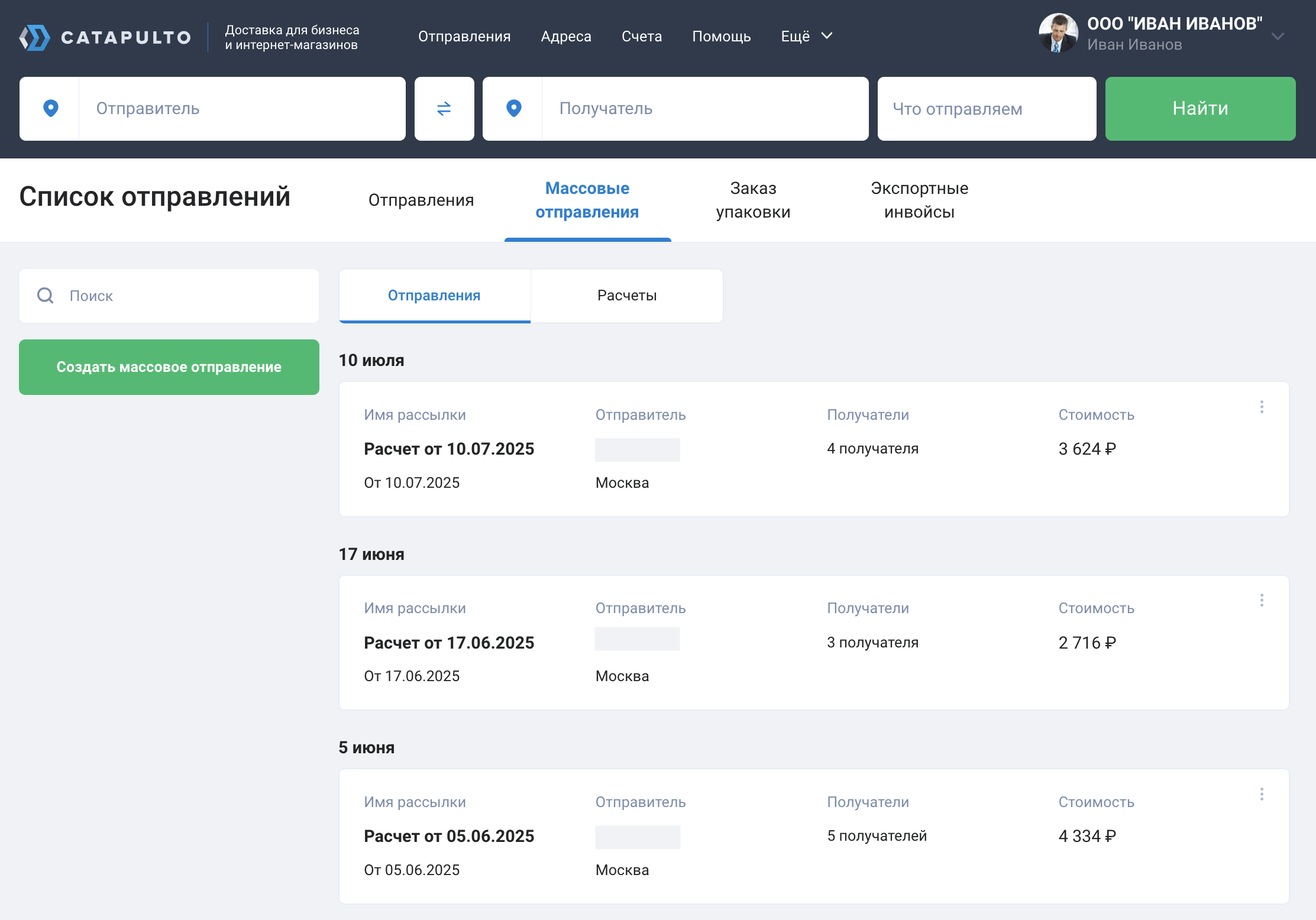
В этом разделе в дальнейшем вам будет доступен список массовых расчётов. На странице есть две вкладки: “Отправления” - это те расчёты, по которым созданы массовые отправления, и “Расчеты” – это сохраненные черновики массовой рассылки.
2. Нажав кнопку «Создать массовое отправление», вам станет доступен шаг «Выбор адреса отправителя». Здесь вы можете выбрать контакт из адресной книги или добавить новый.
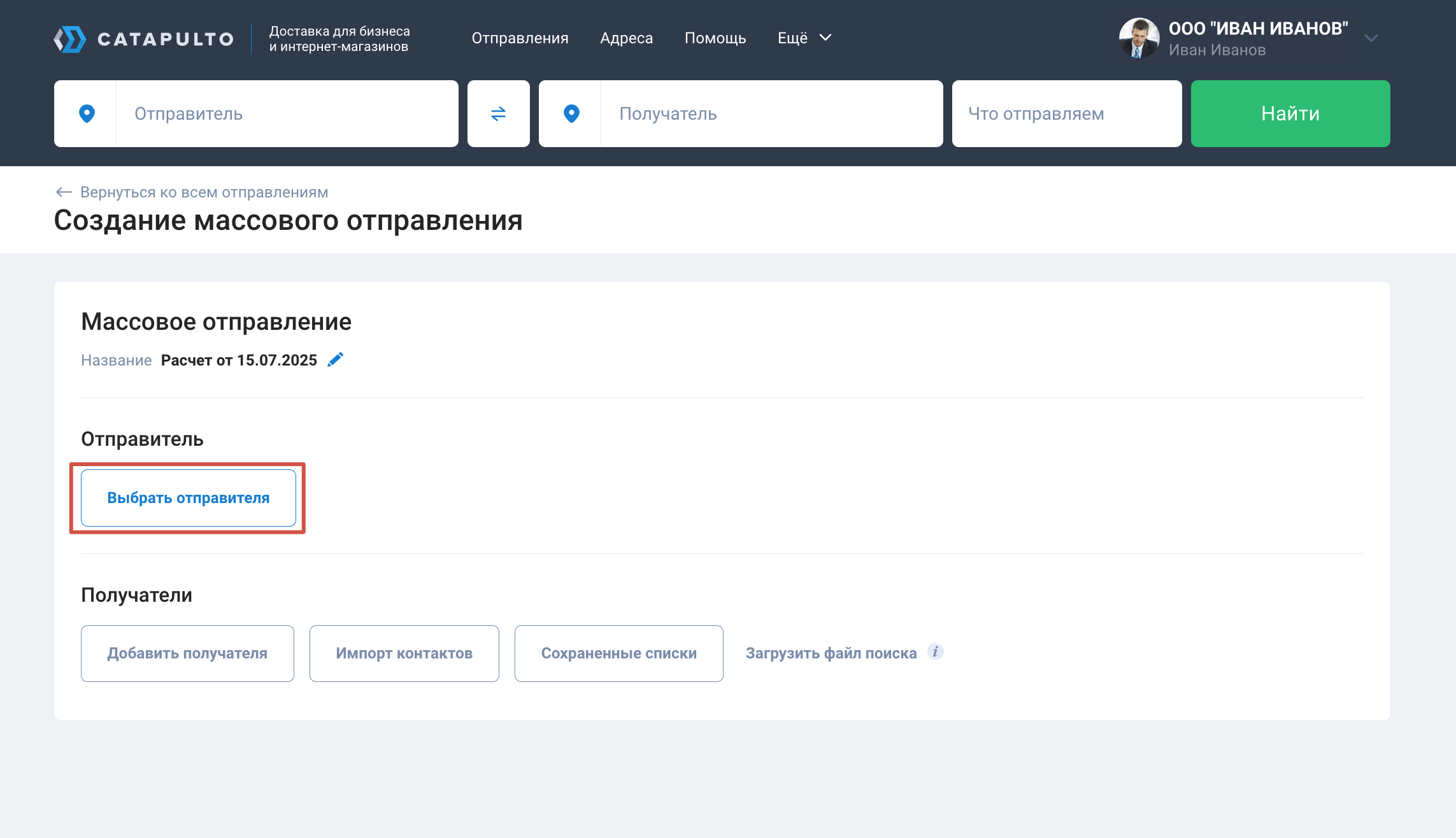
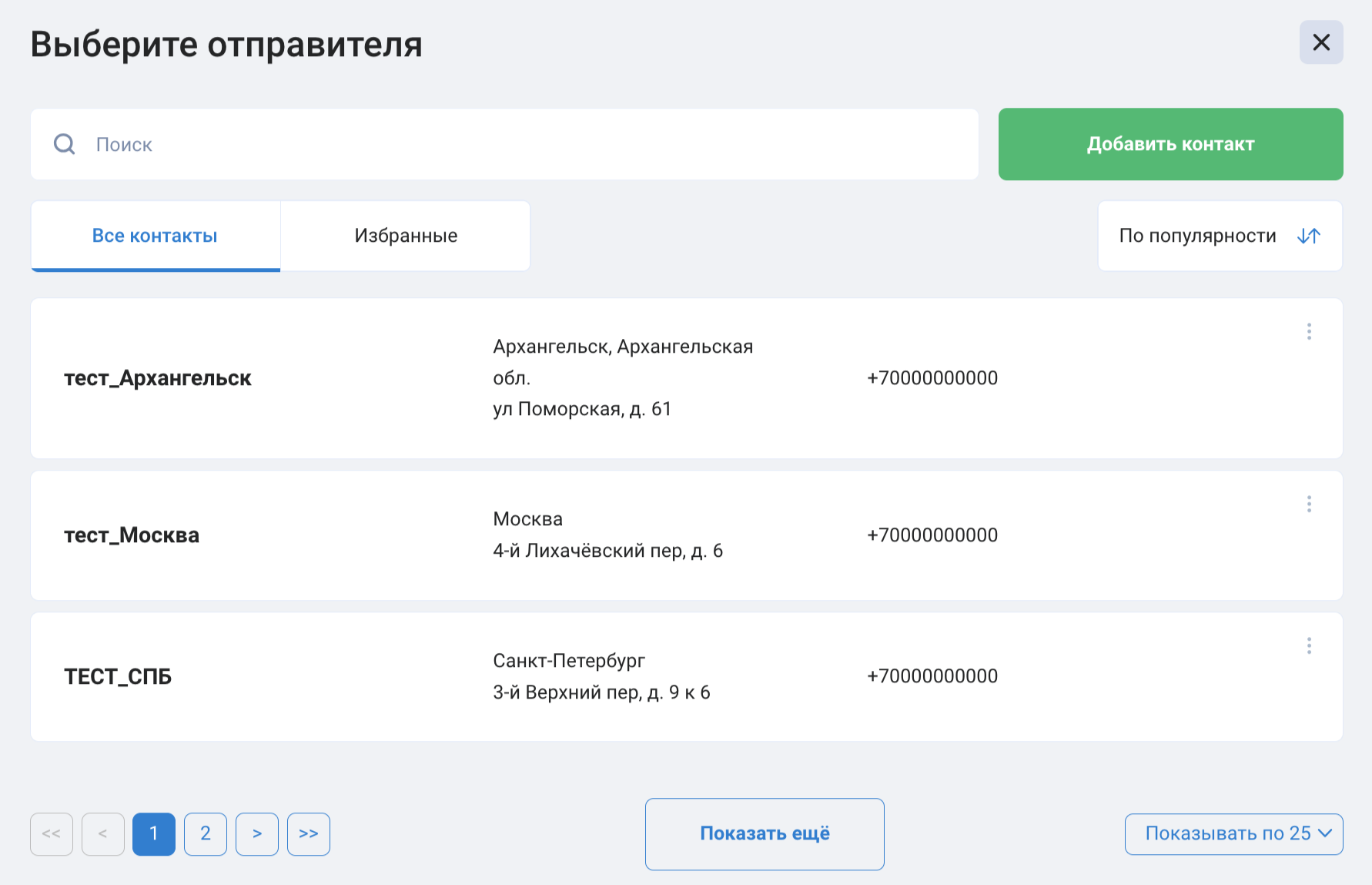
3. После выбора адреса отправителя вы попадаете на страницу нового массового отправления.
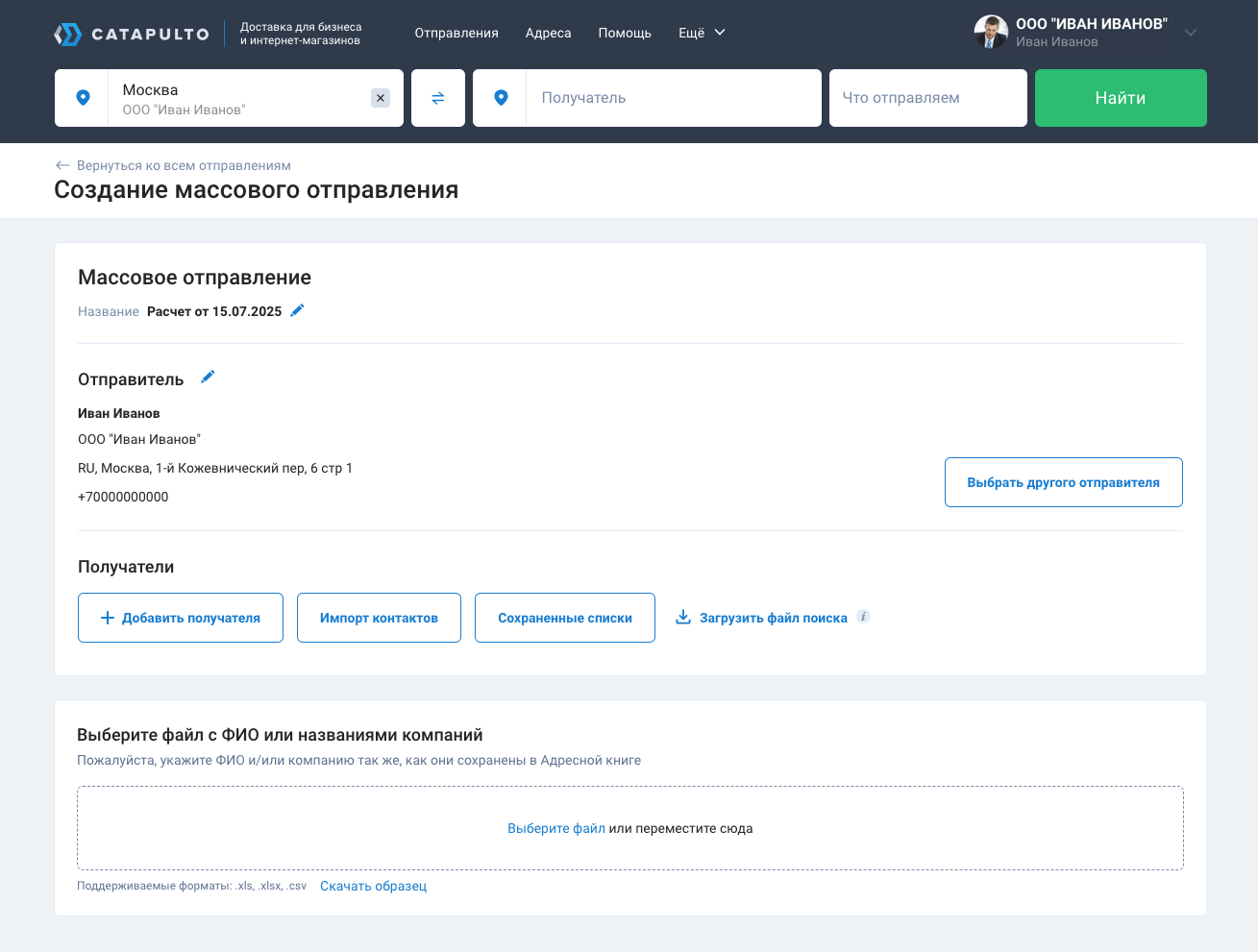
Здесь нужно выбрать получателей. Вам доступно 4 способа добавления получателей:
-
Добавить получателя;
-
Импорт;
-
Сохраненные списки;
-
Файл поиска.
Процессы добавления остались прежними. Однако, теперь у вас есть возможность собрать список из собственной адресной книги с помощью файла поиска. Для этого нажмите на кнопку “Загрузить файл поиска” и скачайте образец. Заполните шаблон в соответствии с названиями столбцов и загрузите его с помощью кнопки “Выберите файл”. Совпавшие контакты соберутся в список, который в дальнейшем можно будет отредактировать.
На этой странице вы можете изменить название массового расчёта. По умолчанию название задается шаблонно по текущей дате. но его можно отредактировать, нажав на карандаш. Нажмите Enter или кликните на любой свободной области вне поля редактирования, чтобы сохранить.
Для перехода обратно в список нажмите еще раз пункт «Массовые отправления»
4. Выбрав получателя, вы попадете на шаг добавления груза. Задайте его.
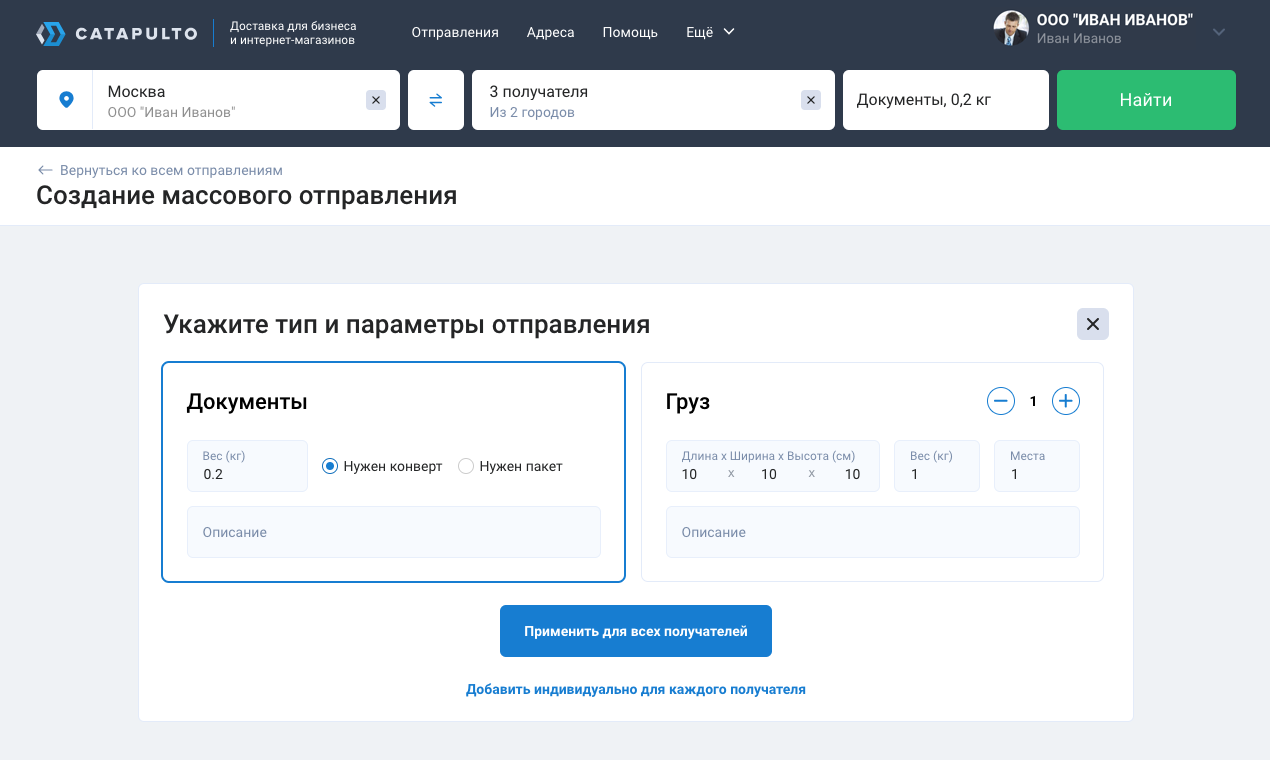
Здесь вы можете выбрать «Применить для всех получателей», задав одинаковый груз, либо «Добавить индивидуально для каждого получателя». Выбрав первый вариант, вы возвращаетесь на страницу реестра с заполненным списком получателей и добавленным для каждого грузом. Выбрав второй – вы возвращаетесь на страницу реестра с заполненным списком получателей, где вам предстоит задать грузы индивидуально.
5. На странице расчёта можно добавить или отредактировать груз индивидуально. Для этого поставьте галочку напротив контакта одного или нескольких получателей, и станут доступны кнопки «Добавить», если груза еще нет, и «Редактировать», если какой-то груз уже привязан. При выборе получателей с помощью чекбоксов в крайнем левом столбце списка, вы можете задать одинаковый груз для выбранных получателей. Также вы всегда можете удалить получателя или добавить нового.
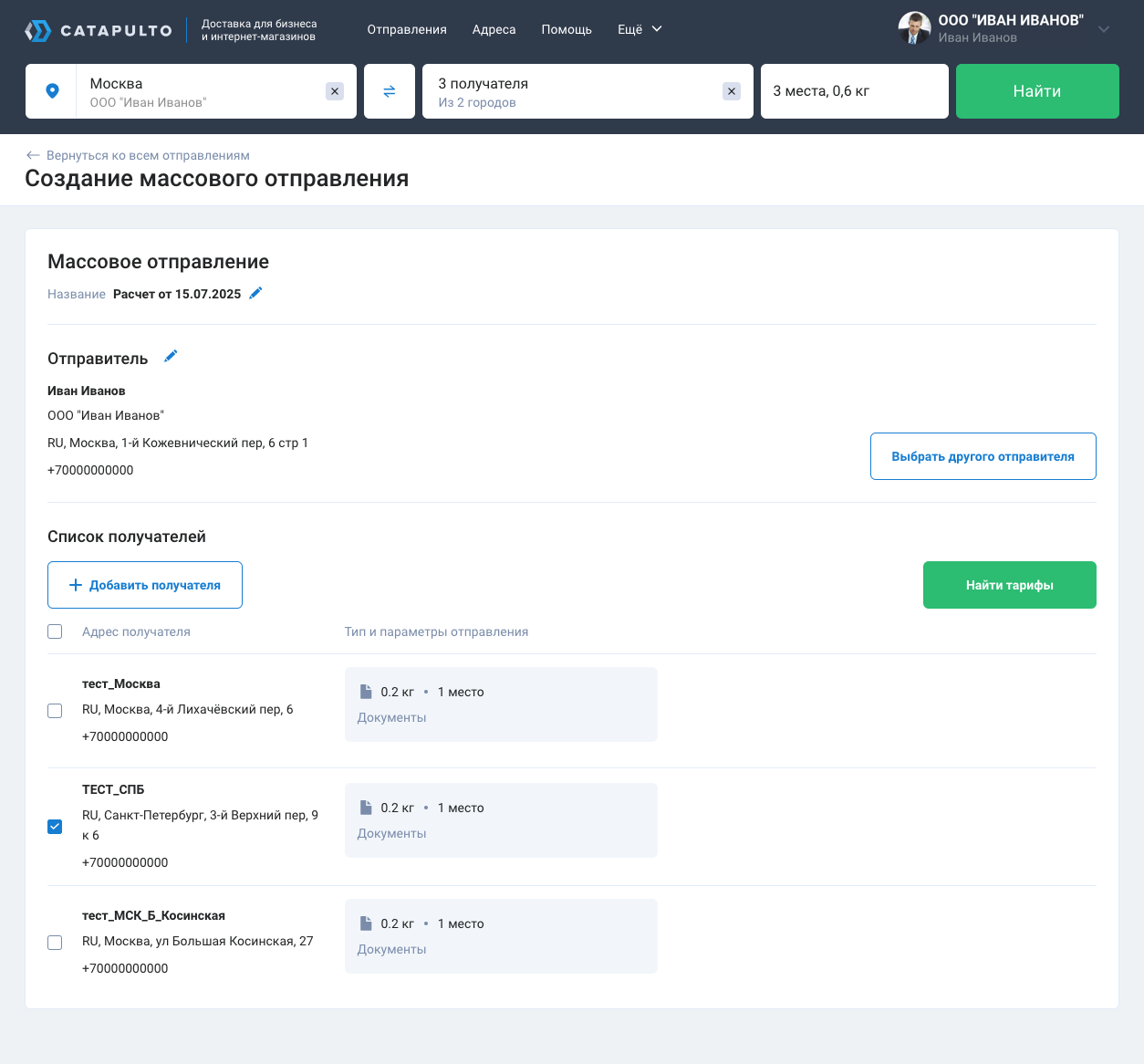
6. После добавления необходимого груза для каждого получателя, отправьте список на расчет.